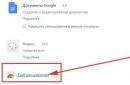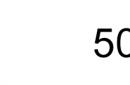Bërja e një kërkese
Digjitalizues
Oriz. Tabletë grafike
Pajisja përfshin një tregues të veçantë me një sensor, të quajtur stilolaps. Kontrolluesi vendas dërgon pulse përgjatë një rrjeti ortogonal të përcjellësve të vendosur nën rrafshin e tabletës. Pasi ka marrë dy sinjale të tilla, kontrolluesi i konverton ato në koordinata të transmetuara në PC. Kompjuteri e përkthen këtë informacion në koordinatat e një pike në ekranin e monitorit, që korrespondon me pozicionin e treguesit në tablet. Me stilolaps që vizatoni në tabletë, ndërsa redaktues grafik mund ta perceptojë atë si një furçë, laps, shkumës etj. Duke e kthyer stilolapsin, mund ta fshini imazhin. Digjitalizuesit, siç sugjeron edhe emri, janë një mjet për dixhitalizimin e objekteve tredimensionale. Për përpunimin dhe redaktimin e mëtejshëm të rezultateve të skanimit, ka shumë programe të ndryshme.
Digjitalizues 3D

Oriz. Digjitalizues 3D
Një shembull i një zgjidhjeje të plotë për dixhitalizimin e objekteve të çdo forme është një digjitalizues me kosto të ulët i bërë nga gamën e modelit MicroScribe-3D prodhuar nga Immersion Corporation. Një levë me tre varëse është ngjitur në një bazë asimetrike, që përfundon me një sensor stilolaps. Mentesha me fërkim të ulët sigurojnë liri pothuajse të plotë të lëvizjes së pendës së çelikut. Digjitalizuesi MicroScribe mund të dixhitalizojë objekte brenda një rrezeje deri në 840 mm. Leva e pajisjeve është e ngurtë, prania e menteshave ju lejon të vizatoni një hark me një kënd maksimal prej 330 °. Maja e "dorës" mund të ketë një formë të ndryshme: në formën e një topi ose një gjilpëre të mprehtë - për të marrë lexime më të sakta. Skaneri vjen gjithashtu me pedale këmbësh që veprojnë si butonat e djathtë dhe të majtë të miut.

Oriz. Digitizer MicroScribe-3D.
Para çdo dixhitalizimi, digjitalizuesi duhet të kalibrohet. Përdoruesi zgjedh tre pika referimi (përpara djathtas, përpara majtas dhe mbrapa djathtas) dhe fut koordinatat e tyre në kompjuter duke përdorur pedalet e këmbës. Pas kësaj, mund të vazhdoni drejtpërdrejt në dixhitalizim. Digjitalizuesit mekanikë kanë një saktësi mjaft të lartë - deri në 0.2 mm. Modelet nga seria MicroScribe-3D mund të marrin koordinata me një shpejtësi prej 1000 pikë për sekondë dhe të transmetojnë informacion me një shpejtësi prej 38 Kbps. Para skanimit, shumë stilistë përshkruajnë objektin, vizatojnë vija përgjatë të cilave do të kalojë stilolapsi. 
Oriz. Përgatitja e një objekti për dixhitalizim
Ju mund të dixhitalizoni në gjysmë automatike dhe mënyrat manuale. Një sondë prekëse e montuar në një armaturë të artikuluar të palosshme lexon se ku ndodhet koka dhe e përkthen këtë informacion në koordinatat X, Y dhe Z në hapësirën 3D. Të dhënat e dixhitalizuara përpunohen më tej duke përdorur programe të veçanta aplikimi (AutoCad, Autodesk, Maya, Rhinoceros, etj.).
Mund të duhen disa orë për t'u përgatitur për skanimin dhe dixhitalizimin e një objekti kompleks, por me akumulimin e përvojës me një digjitalizues, kjo kohë zvogëlohet ndjeshëm.Në procesin e skanimit të një objekti, pasi koordinatat e pikave hyjnë në kompjuter, modeli hapësinor shfaqet në monitor. Për të ndërtuar imazhe 3D, mund të përdorni programe nga Immersion Corporation (Set i aplikacioneve të softuerit dixhitalizues), të cilat ju lejojnë të përfaqësoni objektet e skanuara menyra te ndryshme, për shembull, në formën e pikave, linjave, kornizave teli, splines, NURBS (vijave racionale jo-homogjene B), si dhe redaktoni dhe ruani imazhet 3D në skedarë dxf, IGES, obj, txt, 3ds për import të mëvonshëm në aplikacione të tjera.
Specialistët e modeleve të personalizuara për dixhitalizimin e modeleve me cilësi televizive përdorin digjitalizues më të shtrenjtë për të dixhitalizuar objektet e tyre. Për shembull, përdoren makina matëse të koordinatave mobile (CMM) FaroArm të prodhuara nga FARO Technologies (SHBA). FARO CIM përbëhet nga një pllakë bazë që ngjitet në çdo vend të përshtatshëm dhe disa bërryla të artikuluara. Dizajni është shumë i ngjashëm me strukturën e dorës së njeriut. KIM FARO gjithashtu ka nyje të veçanta të kyçit të dorës, bërrylit dhe shpatullave. Çdo nyje ka një sensor këndor të kontrollit të lëvizjes që monitoron këndin e rrotullimit të gjurit në kohë reale, si rezultat i të cilit softueri llogarit koordinatat e një sondë të kalibruar - një lloj gishti. Në varësi të numrit të kthesave, ekzistojnë makina me 6 ose 7 gradë lirie.
Në thelb, është një sondë kontakti që, duke përdorur disa potenciometra të montuar në një armaturë të palosshme me nyje të artikuluara, lexon informacionin se ku ndodhet koka dhe e konverton këtë informacion në koordinatat X, Y dhe Z në hapësirën tre-dimensionale. Mjafton të bëni numrin e kërkuar të matjeve, dhe rrjeti është gati. Skaneri përdor një sistem kundërpeshash; merr parasysh automatikisht ndryshimet e temperaturës dhe kompenson zgjerimet dhe tkurrjet përkatëse të materialeve. Kjo pajisje dore mund të trajtojë objekte brenda një sfere deri në 3,65 m në diametër dhe ka një saktësi deri në 0,3 mm.

Oriz. Makina matëse të koordinatave celulare Faro Arm
Digjitalizuesit tredimensionale përdoren si sisteme për skanimin tredimensional të trupit (skanimi i trupit 3D, d.m.th. "skanimi tredimensional i trupit të njeriut"). Zhvillimi i këtyre sistemeve u shoqërua me kërkesat e matjes së shpejtë të një numri të madh njerëzish (ushtri), marrjen e një imazhi të saktë kompjuterik (industria e filmit) dhe rrobaqepësi individuale. Skanimi 3D i trupit përdoret gjithashtu në mjekësi, animacion dhe sisteme realitet virtual(VRML).

Shembuj të sistemeve të skanimit të trupit:
Skaner 3D me ngjyra të trupit Cyberware (prodhues i veshjeve kibernetike). Tani ekzistojnë dy modele të skanerëve të trupit në shkallë të plotë: WB4 dhe WBX (WB = Whole Body, d.m.th. "trupi i tërë"). Symcad (kompania franceze TELMAT Industrie)
Në gjeoinformatikë, grafikën kompjuterike, sistemet automatike të projektimit (CAD), hartografinë dhe përpunimin shkencor të rezultateve të matjes, një digjitalizues përdoret si një pajisje për digjitalizimin manual të informacionit grafik dhe hartografik në formën e një grupi ose sekuence pikash, pozicioni i e cila përshkruhet me koordinata karteziane drejtkëndëshe të rrafshit të digjitalizuesit.
Llojet kryesore të dixhitalizuesve sipas parimit të funksionimit:
Tejzanor Nga të gjitha sistemet për dixhitalizimin e objekteve 3D, sistemet ultrasonike (ose sonar) janë më pak të sakta dhe të besueshme, por në të njëjtën kohë më të ndjeshmet ndaj ndryshimeve në hapësirën përreth. Dixhitalizuesit tejzanor janë një sistem transmetuesish të fiksuar në mënyrë të ngurtë në mure dhe tavan. Duken shumë joestetike. Transmetuesit lëshojnë valë zanore, bazuar në informacionin rreth reflektimit të të cilave llogariten koordinatat e pikave në sipërfaqen e modelit 3D. Meqenëse shpejtësia e zërit varet nga presioni atmosferik, temperatura dhe kushtet e tjera (për shembull, lagështia), rezultatet e dixhitalizimit të të njëjtit objekt janë në funksion të gjendjes së ajrit. Përveç kësaj, këto sisteme janë shumë të ndjeshme ndaj zhurmave të prodhuara nga pajisje të ndryshme (kompjuterë, kondicionerë), madje edhe zhurma e llambave fluoreshente ndikon në dixhitalizimin. Përveç kësaj, sistemet tejzanor bëjnë tinguj të çuditshëm "klikim" që irritojnë operatorin dhe të gjithë në dhomë. Në kushte ideale, gabimi absolut i rezultateve të marra është 1.4 mm. Skanera të tillë përdoren kryesisht në mjekësi dhe në dixhitalizimin e skulpturave.
elektromagnetike Parimi i funksionimit të dixhitalizuesve elektromagnetikë 3D është i njëjtë me atë të sistemeve tejzanor (parimi i radarit), në vend të valëve të zërit përdoren vetëm valë elektromagnetike për të ndërtuar një model hapësinor. Rezultati i këtyre skanerëve nuk varet nga kushtet e motit, por objektet metalike afër ose burimet e një fushe magnetike zvogëlojnë saktësinë e matjeve. Natyrisht, sisteme të tilla nuk mund të dixhitalizojnë objektet metalike. Edhe në dhoma të veçanta që nuk përmbajnë asgjë metalike, gabimi i sistemeve magnetike është të paktën 0.7 mm.
Laser Para së gjithash, duhet theksuar se çmimi i këtyre sistemeve të ashtuquajtura pa kontakt (operatori nuk e rrethon objektin me sondë) është shumë i lartë dhe nuk është e pazakontë që ai të shprehet si një numër me pesë. zero (në dollarë amerikanë). Dixhitalizuesit me laser kanë saktësinë më të lartë, por shtrirja e tyre ka gjithashtu kufizime të konsiderueshme. Vështirësi të mëdha shkaktohen nga skanimi i objekteve me pasqyrë, sipërfaqe transparente dhe të tejdukshme, si dhe objekte me përmasa të mëdha ose që kanë gropa ose zgjatime që pengojnë kalimin e drejtpërdrejtë të rrezes lazer. Dixhitalizues lazer - plotësisht sisteme të automatizuara. Pamundësia e pjesëmarrjes së artistit në procesin e dixhitalizimit nuk lejon vendosjen e thekseve, për shembull, për të shfaqur më në detaje një pjesë të caktuar të objektit, ose, anasjelltas, çon në modele të detajuara që zënë shumë hapësirë dhe kërkojnë përpunim të konsiderueshëm. pushtet. Vetë dixhitalizimi është mjaft i shpejtë, por procesi i mëpasshëm i konvertimit të të dhënave të marra automatikisht në imazhin përfundimtar mund të zgjasë shumë (veçanërisht për sistemet me projeksion pikë).
Mekanike Këto pajisje janë mesatarja e artë midis të gjitha klasave të dixhitalizuesve. Saktësia e lartë dhe kostoja relativisht e ulët i kanë bërë këto pajisje më të njohurat. Parimi i funksionimit të tyre është si më poshtë: konturet e objektit që dixhitalizohet gjurmohen me një sondë precize, pozicioni i së cilës matet me sensorë mekanikë. Pastaj, duke përdorur një grup koordinatash 3D, program të veçantë ndërton një model teli të objektit. Një avantazh i madh i skanerëve mekanikë është se rezultatet e marra me ndihmën e tyre nuk varen nga kushtet e motit, nivelet e zhurmës dhe prania e fushave elektromagnetike. Lloji i sipërfaqes gjithashtu nuk ka rëndësi. Meqenëse digjitalizuesit mekanikë janë pajisje të dorës, përdorimi i tyre kërkon koordinim dhe vëmendje të mirë.
Tableta grafike (dixhitalizues)
Tabletë grafike (tabletë grafike) - një pajisje për futjen e informacionit grafike vektoriale në një kompjuter. Pajisja "tabletë" (digjitalizues, digjitalizues ose digjitalizues) përbëhet nga vetë tableti (një pjesë e një sipërfaqeje të sheshtë) dhe një pajisje vizatimi (kursori, majë shkruese, stilolaps, "gunner" - topth). Kur shtypni butonin e kursorit, vendndodhja e tij në sipërfaqen e tabletit fiksohet dhe koordinatat transferohen në kompjuter.
Dixhitalizuesi është një pajisje absolute. Për të vendosur një pozicion të caktuar në ekran, duhet të zgjidhni pikën përkatëse në tablet me treguesin e dixhitalizuesit (Tabela 4.4).
Për çdo buton të gjuajtësit dhe stilolapsit, mund të caktoni veprime të caktuara (kopjoni, ruani etj.) Fleksibiliteti i kryerjes së kësaj caktimi varet nga programueshmëria e drejtuesit të pajisjes.
Shpesh i lidhur me një digjitalizues është kontrolli i komandës në AutoCAD dhe sisteme të ngjashme duke përdorur menutë mbivendosje. Komandat e menusë ndodhen në vende te ndryshme në sipërfaqen e dixhitalizuesit. Kur zgjidhni njërën prej tyre me kursorin, një speciale drejtuesi i softuerit interpreton koordinatat e vendndodhjes së specifikuar, duke dërguar komandën e duhur për ekzekutim.
Për pajisjet e hyrjes me shkrim dore, e njëjta skemë funksionimi është tipike, megjithatë, imazhet e futura të shkronjave konvertohen gjithashtu në kode duke përdorur një program njohjeje, dhe madhësia e zonës së hyrjes është më e vogël. Pajisjet hyrëse të stilolapsit përdoren shpesh në kompjuterë xhepi, të cilat nuk kanë një tastierë të plotë.
Tabela 4.4. Llojet e dixhitalizuesve
|
Parimi i funksionimit |
Përshkrim |
Shembuj pajisjesh |
|
Akustike |
Pajisjet e para në të cilat pozicioni i një stilolapsi të pajisur me një burim tingulli (hendeku mikro shkëndijash) përcaktohet duke krahasuar vonesën e sinjaleve zanore të marra nga mikrofonat e vendosur në tablet. I ndjeshëm ndaj ndërhyrjeve akustike |
Emri gjenerik - tabletë shkëndijë (tableta shkëndijë) |
|
Elektromagnetike |
Një rrjetë teli e vendosur nën sipërfaqen e tabletës prodhon një rrezatim të dobët elektromagnetik, i cili merret nga stilolapsi dhe përcakton koordinatat e tij. |
Tableti RAND i njohur ndryshe si Grafacon (Konvertuesi grafik), 1964 |
|
Kursori pasiv |
Përdoret parimi i induksionit elektromagnetik. Rrjeta e telit formon një koleksion "antenash" që transmetojnë dhe marrin sinjale (Tableti RAND transmeton vetëm). Ka mostra që perceptojnë forcën e presionit në stilolaps (një ndryshim në kapacitetin e ndërtuar në majë të stilolapsit). Heqja pa kontakt e koordinatave është e mundur. Stilolapsi mund të mos kërkojë energji |
Teknologjitë Wacom |
|
Kursori aktiv |
Stilolapsi përmban një gjenerator sinjali që perceptohet nga tableti, kështu që kërkon energji më shpejt se vetë tableti. Kjo gjithashtu jep një sinjal elektrik më të qartë sesa në rastin e induksionit elektromagnetik. |
Inovacionet FinePoint |
|
Teknologjia e ekranit me prekje rezistente (Shih Figurën 5.28) |
Telat e koordinatave të kryqëzuara ndahen nga një shtresë e hollë izoluesi, përçueshmëria e së cilës ndryshon nën presionin e stilolapsit. Nuk kërkon fuqi stilolapsi, percepton si koordinatat ashtu edhe presionin e stilolapsit |
Përdorimi
- aplikacionet grafika kompjuterike(sidomos dy-dimensionale). Shumë paketa grafike (p.sh. Corel Painter, Inkscape, Photoshop, Redaktori i imazheve Pixel, Studio Artist, The GIMP) janë në gjendje të interpretojnë presionin e stilolapsit (anim në disa raste), duke ndryshuar atributet si madhësia e furçës, transparenca dhe ngjyrosja e imazhit bazuar në të dhënat marrë nga tabletë grafike;
- në Azinë Lindore, digjitalizuesit ose tabletat me stilolaps siç quhen atje, përdoren së bashku me softuer si IMES (Input Method Editor Software) për të futur karaktere kineze, japoneze, koreane (CJK) të shkruara me dorë. Teknologjia është e njohur dhe e lirë, dhe kompani si Twinbridge Software u ofrojnë përdoruesve programe që nuk kushtojnë më shumë se 100 dollarë;
- vizatim teknik (vizatime teknike) dhe sisteme të projektimit me kompjuter - CAD (Computer Aided Design - CAD);
- Së fundi, është një alternativë fituese ndaj pajisjes popullore të drejtimit si miu i kompjuterit.
Parimet e funksionimit
Veprimi i dixhitalizuesit bazohet në fiksimin e vendndodhjes së kursorit, zakonisht duke përdorur një rrjetë të integruar në tabletë, të përbërë nga tela ose përçues të printuar me një distancë mjaft të madhe midis tyre (nga 3 në 6 mm). Sidoqoftë, mekanizmi për regjistrimin e pozicionit të kursorit bën të mundur marrjen e një saktësie të leximit të informacionit që është shumë më i vogël se hapi i rrjetit (deri në 100 rreshta për mm). Hapi i leximit quhet rezolucioni dixhitalizues.
Sipas parimeve fizike, dixhitalizuesit ndahen në tre lloje:
- elektrostatike (ES);
- elektromagnetike (EM);
- piezoelektrike (PE).
Në rastin e parë, regjistrohet një ndryshim lokal në potencialin elektrik të rrjetit nën kursorin. Në të dytën - kursori lëshon valë elektromagnetike, dhe rrjeti shërben si marrës. Duhet të theksohet se gjatë funksionimit të tabletave EM, është e mundur ndërhyrja nga pajisjet emetuese, veçanërisht monitorët. Kur shtypet me një stilolaps brenda sipërfaqes së punës të tabletës PE, nën të cilën vendoset një rrjet i përçuesve më të hollë, në pllakën piezoelektrike lind një ndryshim potencial, i cili bën të mundur përcaktimin e koordinatave të një pike. Tableta të tilla mund të mos kërkojnë fare një stilolaps të veçantë dhe t'ju lejojnë të vizatoni në sipërfaqen e punës të tabletës si në një tabelë vizatimi të rregullt.
Pavarësisht nga parimi i regjistrimit, ka një gabim në përcaktimin e koordinatave të kursorit, i quajtur saktësia e dixhitalizuesit. Kjo vlerë varet nga lloji i dixhitalizuesit dhe nga dizajni i përbërësve të tij. Ndikohet nga paqëndrueshmëria e gjeometrisë së rrjetit të regjistrimit të tabletit, aftësia për të riprodhuar koordinatat e një kursori fiks (përsëritshmëria), rezistenca ndaj kushteve të ndryshme të temperaturës (stabiliteti), cilësia e kursorit, imuniteti ndaj zhurmës dhe të tjera. faktorët. Saktësia e tabletave ekzistues varion nga 0,005 në 0,03 inç. Mesatarisht, saktësia e dixhitalizuesve elektromagnetikë është më e lartë se ajo e dixhitalizuesve elektrostatikë.
Hapi i leximit të rrjetës së regjistrimit është kufiri fizik i rezolucionit të dixhitalizuesit. Ne flasim për kufirin e rezolucionit sepse duhet të bëjmë dallimin midis rezolucionit si karakteristikë e instrumentit dhe si rezolucion të përcaktuar nga softueri, dhe kjo është një variabël në konfigurimin e dixhitalizuesit. Të dyja karakteristikat tregohen gjithmonë në specifikimin e produktit - kufiri i rezolucionit dhe saktësia (Tabela 4.5).
Tabela 4.5. Karakteristikat e dixhitalizuesve
|
anglisht |
Termi rus |
Një koment |
|
Madhësia e sipërfaqes së punës |
Përcakton madhësinë e pjesës së ndjeshme të sipërfaqes së digjitalizuesit |
|
|
Shkallët e lirisë |
Numri i shkallëve të lirisë |
Përshkruan numrin e karakteristikave të pozicionit relativ të tabletës dhe stilolapsit. Numri minimal i shkallëve të lirisë - 2 (koordinatat X dhe Në pozicioni i projeksionit të qendrës së ndjeshme të stilolapsit), shkallët shtesë të lirisë mund të përfshijnë presionin, animin e stilolapsit në raport me rrafshin e tabletës, etj. |
|
Leja |
Tregon hapin e leximit të dixhitalizuesit (një karakteristikë fizike, është shumë më e mirë se sa saktësia reale e arritshme e marrjes së koordinatave të pajisjes treguese) |
|
|
Saktësia |
Tregon gabimin e marrjes së koordinatave |
|
|
Kursi i këmbimit |
Tregon shpejtësinë aktuale të transmetimit të koordinatave nga digjitalizuesi |
|
|
Teknologjia |
Përshkruan parimin fizik të marrjes së koordinatave |
Fundi i tryezës. 4.5
|
anglisht |
Termi rus |
Një koment |
|
Me porosi cilësimet |
Disponueshmëria dhe numri i cilësimeve të parametrave të dixhitalizuesit të ruajtura me mundësinë e tërheqjes së mëvonshme |
|
|
Formatet e të dhënave |
Zakonisht specifikon numrin e formateve të ndryshme të të dhënave në të cilat mund të konfigurohet ndërfaqja e dixhitalizuesit. |
|
|
Menuja e harduerit |
Numri dhe lloji i menyve të implementuara nga hardueri në sipërfaqen e dixhitalizuesit |
|
|
Treguesit |
Prania ose mungesa e treguesve që raportojnë statusin e dixhitalizuesit |
|
|
Software sigurinë |
Diversiteti software, i përfshirë në dorëzimin standard të dixhitalizuesit. Zakonisht diversiteti i tij nuk do të thotë asgjë. Lehtësia e punës me programin e instalimit dhe vendosja e parametrave është e rëndësishme, si dhe disponueshmëria e drejtuesve me cilësi të lartë për ato programe me të cilat do të punoni. |
|
|
orientim |
Aftësia për të ndërruar drejtimin e akseve të dixhitalizuesit |
|
|
Garanci |
Standard shërbim garancie |
|
|
pendë. Karakteristikat përfshijnë numrin e butonave, llojin e ndjeshmërisë së majës së stilolapsit (çelës i pandjeshëm, i ndjeshëm ndaj presionit, etj.), prania ose mungesa e telit |
||
|
Karakteristikat e llojit të pajisjes treguese kursori: numri i butonave, prania ose mungesa e telit |
||
|
Veshje |
Prania e një shtrese shtesë të sipërfaqes së dixhitalizuesit |
Saktësia e veprimeve të operatorit ndikon gjithashtu në rezultatin e punës. Mesatare operator i mirë paraqet një gabim prej jo më shumë se 0,004 inç. Kërkesat për të janë mjaft të larta.
pajisje treguese
Deri në këtë pikë, kur i referoheshim një pajisjeje treguese, e quajtëm kursor, megjithëse ekziston edhe një stilolaps (ose majë shkruese). Stilolapsat në formë stilolapsi furnizohen me një, dy ose tre butona. Përveç kësaj, ka thumba të thjeshta dhe thumba të ndjeshme ndaj presionit.
Kursorin. Kursorët janë me katër, tetë, dymbëdhjetë dhe gjashtëmbëdhjetë butona. Produktet e disa prodhuesve janë një përjashtim nga rregulli, për shembull, Ace Graphics shton një buton të shtatëmbëdhjetë, "më të rëndësishëm" në kursorin e madh. Kursorët me katër butona të CalComp janë ndër më të njohurit dhe janë më të fotografuarit dhe më të paraqiturit në revista. Këtu, butonat e dytë dhe të tretë janë krah për krah, me të parën dhe të katërtin në formë L-je që inkuadrojnë ato të mesme. Rregullimi i butonave në formë diamanti konsiderohet tradicional, të cilin prodhuesit e tjerë të njohur vazhdojnë ta ndjekin. Megjithatë, për kursorët me dymbëdhjetë dhe gjashtëmbëdhjetë butona, standardi është rregullimi "tavolinë" i butonave (si në një aparat telefoni).
Pendë. Stilolapsat prodhohen me një, dy dhe tre butona. Ka stilolapsa të ndjeshëm ndaj presionit që janë veçanërisht tërheqës për artistët dhe animatorët kompjuterikë. Shkallët e presionit korrespondojnë me trashësinë e vijës, ngjyrën në paleta ose hijen e saj. Si rezultat, është e mundur të simulohet në një kompjuter procesi i lyerjes me bojëra vaji, tempera ose bojëra uji në një teksturë të zgjedhur posaçërisht. Për të zbatuar këto veçori, duhet të keni softuer të veçantë.
Komoditeti i një stilolapsi është një karakteristikë thjesht subjektive, ashtu si kur zgjidhni një stilolaps. Disave u pëlqejnë thumbat e lehta Wacom, ndërsa të tjerë preferojnë thumbat më të rënda por të ekuilibruara të Kurta. Të dy kursorët dhe stilolapsat vijnë me ose pa tel. Një tregues me valë është më i përshtatshëm, por duhet të jetë me bateri, gjë që e bën atë më të rëndë dhe kërkon mirëmbajtje shtesë.
Përjashtim bëjnë stilolapsat pasivë jo-rrezatues të Wacom, megjithatë, ata perceptojnë gjysmën e gradimeve të presionit. Ka modele me kursorë të modifikueshëm që mund të funksionojnë me fuqi të jashtme dhe të integruar.
Miu. Si aksesorë për disa tableta, ka minj të veçantë, kur përdoren, tableta vepron si qilim. Meqenëse rezolucioni i një tableti është zakonisht më i lartë se rezolucioni i një miu kompjuterik konvencional, përdorimi i një çiftimi maus-tabletë lejon saktësi më të madhe kur shkruani.
Shumica e tabletave me valë kryejnë funksionet e një miu tradicional dhe kanë dy ose tre butona (zakonisht të programueshëm) dhe një rrotë lëvizëse, e cila mund të ngarkohet me pranverë, ka një kënd të kufizuar rrotullimi dhe cilësime softuerike.
Lidhja me koordinatat e tabletave është një veti e natyrshme në të gjithë minjtë e tabletave pa përjashtim. Ndryshe nga manipuluesit konvencionalë të të njëjtit lloj, në të cilët "lart" dhe "poshtë" janë të kushtëzuara dhe varen nga rrotullimi i dorës, minjtë e tabletave janë të lidhur rreptësisht me pikat e referencës hapësinore. Ato mund të rrotullohen rreth boshtit sipas dëshirës, por "maja" për ta është gjithmonë pjesa e sipërme e tabletit, jo e tyre.
Në tabelë. 4.6 tregon karakteristikat e disa mostrave të dixhitalizuesve.
Tabela 4.6. Disa modele dixhitalizuesish
|
Karakteristikat |
Pamje e përgjithshme e produktit |
|
|
Genius G-Pen 340 |
Ndërfaqja dhe furnizimi me energji elektrike: USB. OS: MS Windows 98SE/ME/2000/XP. Tableti: zona e punës 3" x 4"; rezolucion 2000 rreshta/inç. Stilolaps: numri i butonave - 2, ndjeshmëria ndaj presionit -1024 nivele, wireless. Ka një zonë të programueshme "Hot-KEY". Butonat e stilolapsit mund të funksionojnë si butonat e një miu konvencional dhe gjithashtu mund të programohen që të korrespondojnë me butonat e djathtë dhe të majtë të miut. |
|
|
Genius G-Pen 560 |
Ndërfaqja - USB. OS - XP/2000, MacOS 10.2.5. Tableti: zona e punës 4,5" x 6"; rezolucion 2000 Ipi. Stilolaps: dy butona të programueshëm, ndjeshmëria ndaj presionit -1024 nivele, hundë të zëvendësueshme, mundësuar nga bateria AAA |
 |
|
Genius G-Note 5000 A5, 32 Mb |
Ndërfaqja: USB. OS: XP/2000. Tableti: sipërfaqja e punës A5 (8" x 6"), e mundësuar nga 4 bateri AAA, 32 MB memorie e integruar ju lejojnë të kurseni më shumë se 500 faqe të shkruara. Nib: këshilla të këmbyeshme |
 |
Vazhdimi i tabeles. 4.6
|
Karakteristikat |
Pamje e përgjithshme e produktit |
|
|
Wacom Graphire4, A6,128 x 93 mm |
Ndërfaqja: USB. OS: Windows 98SE/ME/2000/XP, Apple MacOS X 10.2.8. Tableti: Zona aktive A6 (zona aktive 128 x 93 mm), 2032 lpi. Stilolaps: numri i butonave - 2, ndjeshmëria ndaj presionit - 512 nivele, wireless |
 |
|
Hitachi T-15XL EM Panel, A4+, 304 x 228 mm, TFT, 15", VGA, USB, audio |
Në tablet (hapësirë pune A4, 304 x 228 mm) është montuar një monitor - 15 "LCD TFT. Madhësia e hapit - 0,297 mm, rezolucioni maksimal -1024 x 768, paleta e ngjyrave - 18-bit (262,144 ngjyra), shkëlqimi - 250 cd / m 2, kontrasti - 400 : 1, këndi i shikimit majtas/djathtas 60760°, këndi i shikimit poshtë/lart 60740° Ndërfaqet - VGA, HD-15F, USB e tipit B Hyrja e audios - mini stereo 3,5 mm, dalja audio - mini stereo 3,5 mm Përshtatës i rrymës - 220 V ( AC, rrymë), 50/60 Hz, 30 W |
 |
|
Hitachi StarBoard VT-1 |
Ndërfaqja: USB, Bluetooth. OS: Windows XP. Tableti: zona e punës 4,5" x 6", rezolucion 500 dpi. Stilolaps: numri i butonave - 1 |
 |
|
Wacom Graphire4 Classic |
Ndërfaqja: USB. OS: Windows 98SE/ME/2000/XP, Apple MacOS 9.0, Apple MacOS X 10.1.5. Tableti: zona e punës A6 (128 x 93 mm), rezolucion 2000 dpi. Stilolaps: numri i butonave - 2, ndjeshmëria ndaj presionit - 512 nivele, wireless. Distanca maksimale e punës është 5 mm. Maus: Wacom EC-140, optik, wireless, 2 butona, butona/rrota lëvizëse |
 |
Fundi i tryezës. 4.6
Pyetje kontrolli
- 1. Cili është parimi i punës së printerit termik me bojë?
- 2. Cili është parimi i punës së printerit piezo inkjet?
- 3. Cilat janë llojet e ushqyesve të letrës së printerit?
- 4. Përshkruani pjesët e brendshme të një printeri lazer.
- 5. Cili është parimi i funksionimit të printerëve termikë?
- 6. Përshkruani pajisjen dhe parimet e funksionimit të skanerëve.
- 7. Cilat janë parametrat e skanerëve?
- 8. Çfarë lloje skanerësh njihni?
- 9. Cili është parimi i punës së ploterëve të stilolapsit?
- 10. Cilat janë karakteristikat e ploterëve?
- 11. Cili është parimi i funksionimit të ploterëve lazer?
- 12. Cili është parimi i funksionimit të digjitalizuesve elektrostatikë?
- 13. Cili është parimi i funksionimit të digjitalizuesve elektromagnetikë?
- 14. Cilat janë karakteristikat e dixhitalizuesve?
Oriz. 3. Kursori
Kursorët janë me katër, tetë, dymbëdhjetë dhe gjashtëmbëdhjetë butona. Duke dashur të dallohen, disa firma përpiqen të bëjnë përjashtim nga rregulli. Pra, Oce Graphics shton butonin e shtatëmbëdhjetë "më të rëndësishëm" në kursorin e madh. Për shumë përdorues të AutoCAD, "sa më shumë aq më mirë", sepse butonave shtesë mund të caktohen funksione me një hap në skedarin AutoCAD MNU. Forma e kursorit, lehtësia e shtypjes dhe vendndodhja e butonave në të janë objekt i dallimit dhe zotësisë së prodhuesve. Në të gjithë botën, kursorët me katër butona nga CalComp njihen si një nga më të mirët. Më së shpeshti fotografohen dhe vendosen në revista. Mbi to, butonat e dytë dhe të tretë janë të vendosur krah për krah, dhe të parët dhe të katërt në formë L i kornizojnë ato të mesme në skajet. Rregullimi i butonave në formë diamanti konsiderohet tradicional, të cilin prodhuesit e tjerë të njohur vazhdojnë ta ndjekin. Sidoqoftë, për kursorët me dymbëdhjetë dhe gjashtëmbëdhjetë butona, ekziston vetëm një kanun - rregullimi "tavolinë" i butonave, si në një aparat telefoni. Në kursorin, cilësia e rrjetës është e rëndësishme.
Kur zgjidhni një kursor, është e nevojshme të merret parasysh, përveç komoditetit të përdorimit të tij, edhe numri i çelësave në të. Ata që kanë punuar në AutoCAD për DOS e dinë se sa më shumë çelësa në të, aq më mirë. Për AutoCAD për Windows, kjo nuk është plotësisht e vërtetë. Fakti është se përdorimi i çelësave shtesë, më shumë se tre, kur punon në modalitetin "mole" Për të shmangur problemet, është më mirë të përdorni softuerin e dedikuar të kontrollit të digjitalizuesit që shpesh vjen me digjitalizuesin, por është më e lehtë të hiqni kursorin me shumë butona në favor të një kursori me katër butona dhe të përdorni vetëm tre nga butonat e tij.
Dixhitalizues fleksibël me shtrat të sheshtë
DrawingFlex është një tabletë grafike fleksibël. DrawingFlex ka të njëjtat aftësi si një digjitalizues konvencional, por është gjithashtu shumë më i lehtë dhe zona e tij e punës është bërë nga një material fleksibël i ngjashëm me një copë linoleumi drejtkëndor. Mund ta rrotulloni lehtësisht në një tub, i cili është shumë i përshtatshëm në rast transferimi, lëvizjeje dhe transporti tjetër, si dhe në rastin e ruajtjes. Nëse keni nevojë të futni me saktësi informacionin grafik jo vetëm në vendin tuaj të punës, atëherë një digjitalizues fleksibël është zgjidhja e vetme e pranueshme. Është gjithashtu e paçmueshme kur puna e futjes së informacionit grafik nuk është një profesion i përhershëm dhe nuk ka hapësirë të mjaftueshme në zyrë. Dhe së fundi, digjitalizuesi fleksibël ofron të njëjtën saktësi si një digjitalizues konvencional, por me një kosto më të ulët.
Tableti është i disponueshëm në dy madhësi: 762x914 mm të zonës së punës dhe 914x1219 mm të zonës së punës. Një veçori unike e DrawingFlex është aftësia për ta përdorur atë në dy orientime: me shiritin e kontrolluesit në të djathtë ose në të majtë - cilado që është më e përshtatshme për përdoruesin (për shembull, nëse ai është mëngjarash, ose në mënyrë që të vendosë shiriti i kontrolluesit në hapësirën e parashikuar për të, pasi është disi më i trashë dhe më i rëndë se i gjithë tableti i dixhitalizuesit). Për ta bërë këtë, shiriti i integruar i menusë, i vendosur lart djathtas mbi hapësirën e punës, kopjohet në pjesën e poshtme majtas. Kjo do të thotë, duke e rrotulluar digjitalizuesin përreth (ose duke e kthyer atë 180 gradë), do të merrni përsëri menunë e integruar lart djathtas. Për të kaluar dixhitalizuesin në një orientim të ri, thjesht tregoni butonin "Menyja aktive" në këtë meny. Pajisje të tjera përfshijnë një vend për ruajtjen e mbivendosjeve të personalizuara të menusë dhe një prerje të veçantë për një pajisje treguese (kursorin ose stilolaps) kur nuk përdoret përkohësisht.
Për dixhitalizuesit fleksibël, përdoren pajisjet më të përshtatshme të drejtimit me valë, si kursori dhe stilolapsi. Kursori mund të jetë me katër dhe gjashtëmbëdhjetë butona. Maja e stilolapsit është e ndjeshme ndaj presionit (vepron si një buton), plus ka dy butona në anën e stilolapsit. Si opsion, mund të porosisni një stilolaps me AFT (Advanced Function Technology - teknologji e avancuar funksionale) - një stilolaps me ndjeshmëri dinamike, duke përfshirë ndjeshmërinë ndaj animit, distancën nga sipërfaqja e digjitalizuesit dhe forcën e presionit.
DrawingFlex është i lehtë për t'u lidhur me kompjuterin tuaj. Pothuajse i gjithë procesi i instalimit konsiston në lidhjen e kabllit të digjitalizuesit me kompjuterin. Kur aktivizohet për herë të parë, digjitalizuesi është caktuar të imitojë formatin e transferimit të të dhënave GTCO. Ka dy konfigurime të tjera të parakonfiguruara. Mund të telefononi cilindo prej tyre përmes butonave RESTORE. Çdo konfigurim i instaluar i dixhitalizuesit mund të mbahet mend për përdorim të mëvonshëm duke e caktuar atë te butonat RESTORE
Siç duhet, digjitalizuesi fleksibël përdor softuer fleksibël që funksionon si në DOS ashtu edhe në WINDOWS. Kjo ju lejon të zgjidhni cilindo nga mënyrat e shumta të funksionimit të dixhitalizuesit përmes një programi konfigurimi të lehtë për t'u përdorur. Gama më e gjerë e drejtuesve për programet aplikative ofron fleksibilitet në konfigurimin e tij dhe përdorim të suksesshëm në çdo aplikacion. Mund ta përdorni në mënyrën e dixhitalizimit të specifikimit të koordinatave dhe në modalitetin e emulimit "miu". Është e mundur të aplikohen menytë e mbivendosjes dhe të regjistrohen komandat makro për ekzekutimin e tyre të mëvonshëm duke treguar një buton të veçantë në shiritin e butonave të menysë së dixhitalizuesit. Për ta bërë këtë, ka 18 butona shtesë në meny dhe deri në 16 butona në pajisjen treguese.
Digjitalizuesit janë:
● elektrostatike;
● elektromagnetike.
NË elektrostatike dixhitalizuesit regjistrojnë një ndryshim lokal në potencialin elektrostatik të rrjetit nën kursorin dhe në elektromagnetike - kursori lëshon një sinjal elektromagnetik të perceptuar nga rrjeti. Digjitalizuesi elektromagnetik është i ndjeshëm ndaj ndërhyrjeve nga burime të jashtme si monitorët.
Hapi i leximit informacioni quhet rezolucioni i dixhitalizuesit. Rezolucioni është fizik dhe logjik. Kufiri i rezolucionit fizik të dixhitalizuesit përcaktohet nga hapi i leximit të rrjetës së regjistrimit. Rezolucioni logjik është një variabël në cilësimin e dixhitalizuesit dhe, siç u përmend, mund të jetë shumë më i vogël.
Saktësia e dixhitalizuesit(saktësia) përcaktohet nga gabimi në përcaktimin e koordinatave të kursorit (edhe pse, në mënyrë rigoroze, saktësia është reciproke e gabimit dhe varet nga lloji i dixhitalizuesit dhe karakteristikat e projektimit). Saktësia e modeleve ekzistuese varion nga 0,005 në 0,03 inç, për digjitalizuesit elektromagnetikë është zakonisht më i lartë se për digjitalizuesit elektrostatikë. Saktësia e veprimeve të operatorit ndikon gjithashtu në saktësinë e futjes së imazhit që rezulton; mesatarisht, një operator i mirë paraqet një gabim prej jo më shumë se 0~004 inç.
Madhësia e hapësirës së punës(madhësitë e sipërfaqes) përcaktohet nga madhësia e sipërfaqes aktive të digjitalizuesit.
Kursi i këmbimit(shkalla e daljes) - shpejtësia e transmetimit të koordinatave nga digjitalizuesi. Shpejtësia e shkëmbimit të digjitalizuesit me kompjuterin varet nga operatori, por zakonisht kufizohet nga aftësitë teknike të pajisjes në nivelin i00 - 200 pikë/s. Pajisjet treguese të dixhitalizuesit:
● pendë - një tregues i pajisur me një, dy ose tre butona. Ka stilolapsa të thjeshtë që përcaktojnë forcën me të cilën maja e stilolapsit shtypet në tabletë. Këto të fundit përdoren shpesh nga artistët, pasi ata mund të perceptojnë deri në 256 shkallë presioni (trashësia e vijës, ngjyra në paleta dhe hija e ngjyrës varen nga shkalla e presionit). Për të zbatuar këto veçori, ju nevojiten Adobe PhotoShop, Aldus PhotoStyler, Autodesk Animator Pro, CorelDraw, etj.;
● kursorët - përdoren më rrallë, zakonisht në aplikacione komplekse. Ato janë me 4, 8, 12, 16 çelësa. Nga dy deri në katër çelësa prej tyre janë standardë, pjesa tjetër janë të programuar në aplikacione, siç është AutoCad. Dizajni i kursorëve është shumë i ndryshëm, deri në formën e miut. Të dy kursorët dhe stilolapsat vijnë me ose pa tel. Opsioni i fundit është më i përshtatshëm për t'u përdorur, por kërkon një bateri dhe, në përputhje me rrethanat, mirëmbajtje shtesë. Përjashtim është. majat pasive jo-rrezatuese nga Wacom.
Kur zgjidhni një dixhitalizues, para së gjithash duhet të siguroheni që pajisja treguese të jetë e besueshme dhe e përshtatshme. Ju gjithashtu duhet të zgjidhni dimensionet e fushës së punës - ato variojnë nga 6 x 8 në 44 x 62 inç, vlerësoni saktësinë e kërkuar të koordinatave të kursorit dhe krahasoni atë me rezolucionin e dixhitalizuesit.
Së fundi, sigurohuni që të keni të gjithë softuerin e nevojshëm dhe, në veçanti, drejtuesit.
themelet Digjitalizuesit mund të jenë të ngurtë ose fleksibël, këta të fundit janë më të lehtë, më kompakt për transport dhe më të lirë.
Shembuj të dixhitalizuesit: CalComp DrawingFlex 333641, 334841; OTCO Roil-up 2024R, 3036R, 3648R (fleksibël); CalComp DrawingBoard 3400, Summa Grid, Kurta X1 C, OTCO Super L22 (format i fortë i madh deri në 1220 x 1524 mm); CalComp DrawingBoard W 34180, Hitachi Puma Pro, OTCO Ultima, Kurta XLP, Kurta XGT, SummaSketch W (format i ngurtë Z). Në tabelë. 7.15 tregon karakteristikat kryesore të disa dixhitalizuesve.
Komplotistët
Plotter (plotter, plotter) - pajisje për nxjerrjen e informacionit grafik (vizatime, diagrame, vizatime, diagrame, etj.) nga një kompjuter në letër ose media të tjera. Plotterët sipas parimit të imazhit mund të ndahen në dy klasa:
● vektoriale llojet në të cilat njësia e shkrimit mund të lëvizë në lidhje me letrën përgjatë dy koordinatave njëherësh, dhe imazhi në letër krijohet drejtpërdrejt duke tërhequr linjat dhe kthesat e nevojshme në çdo drejtim;
● raster lloji, në të cilin njësia e shkrimit lëviz në lidhje me letrën vetëm në një drejtim në të njëjtën kohë, dhe imazhi në letër formohet rresht pas rreshti nga pikat e aplikuara në mënyrë sekuenciale.
Sipas parimit të funksionimit, plotterët janë:
● pendë;
● bojë me bojë;
● lazer;
● termografik;
● elektrostatike.
Ploterët vektorialë janë vetëm plotterë me stilolaps, llojet e tjera të plotterëve janë raster.
Llojet e plotterëve
Komplotuesit e stilolapsit(Ploter me stilolaps) janë pajisje elektromekanike të tipit vektor në të cilat krijohet një imazh duke vizatuar vija duke përdorur një element shkrimi, i quajtur përgjithësisht stilolaps. Si stilolapsa në modele të ndryshme të komplotuesve, përdoren stilolapsa, shufra fibrash dhe plastikë (stilolapsa me majë), nyje topash me veprim të disponueshëm dhe të ripërdorshëm, priza lapsash dhe shkumësa me ngjyra.
Ploterët e stilolapsit mund të jenë:
● i mbështjellë;
● tabletë. Të mbështjellë ploterët janë më kompakt, të përshtatshëm dhe të saktë në funksionim; ato përdoren më së shpeshti për të krijuar vizatime me format të madh në formatet A1 dhe AO, dhe zbërthimi dhe prerja e fletës së vizatimit nga letra në rrotull kryhet automatikisht. Ploterët e tabletave. zakonisht përdoret për të krijuar vizatime në format A3 dhe më pak.
Pendë Ploterët që konsumojnë bojë ofrojnë cilësi të lartë si imazhe njëngjyrëshe ashtu edhe me ngjyra, por kanë një shpejtësi të ulët vizatimi, pasi kërkon kohë që boja të rrjedhë nga stilolapsi dhe të thahet. Përveç kësaj, majat e bojës së lëngshme kërkojnë mirëmbajtje dhe pastrim të rregullt për shkak të bllokimit të shpeshtë të kanalit të furnizimit të bojës me fraksione të ngurta, duke përfshirë grimcat e bojës së tharë. Kur përdorni plumbat e lapsit, cilësia është më e keqe, por shpejtësia e vizatimit është më e lartë dhe, më e rëndësishmja, mirëmbajtja e njësisë së shkrimit është shumë më e lehtë dhe më e lirë (vetëm duke zëvendësuar plumbin e blerë në dyqan shkrimi). Komplotuesit me majë të ndjerë dhe stilolaps, në karakteristikat e tyre, zënë një pozicion të ndërmjetëm midis atyre të diskutuar më parë.
Prodhuesit kryesorë të komplotuesve të stilolapsit: CalComp (i cili krijoi planterin e parë në botë në 1959 - modelin CalComp 565), Hewlett-Packard, Summagraphics, Mutoh (në veçanti, modeli i lapsit Mutoh XP 620). Duhet thënë se ploterët e stilolapsit po zëvendësohen gradualisht dhe intensivisht, në veçanti, nga plotterët me bojë.
Plotera me bojë(ploteri inkjet) kur formohet një imazh, pikat e bojës drejtohen në letër duke përdorur grykat më të vogla të kokës së printimit - e ashtuquajtura teknologjia e printimit me bojë "flluska", e përshkruar shkurtimisht kur merren parasysh printerët me bojë. Cilësia e vizatimeve të prodhuara nga ploterët me bojë është shumë e lartë. Ekzistojnë tre lloje të komplotuesve me bojë:
●monokrom;
● me ngjyrë;
● me mundesi printimi me ngjyra.
Inkjet me ngjyra ploterët kanë më shumë grykë në kokën e shkrimit, por rezolucioni i tyre zvogëlohet me rreth gjysmën,
Për të krijuar një imazh me ngjyra, përdoret skema e ngjyrave CMYK, e cila zakonisht pranohet në printim, domethënë, nënkuptohen katër grupe hundëzash, secila prej të cilave merr një ngjyrë të një ngjyre të caktuar: Cyan - cyan, Magenta - magenta, Ueloch - e verdhë, e zezë - e zezë. Ploterët me ngjyra shpesh quhen plotterë me ngjyra për t'i dalluar ata nga plotterët që mund të printojnë me ngjyra. Plottera me bojë me ngjyra ju lejojnë të bëni vetëm vija me ngjyra ose të lyeni zona të tëra me ngjyra të ndryshme, ata nuk e dinë se si.
Shembuj të plotterëve me bojë: Hewlett - Packard HP 220, Summagraphics SummaJet 2M, CalComp TechJet Designer 720 (monokrom); CalComp TechJet Color, Hewlett - Packard HP 650C, Encad Novajet 3 (me ngjyra të plota). Shpejtësia e vizatimit të ploterëve me bojë është gjithashtu e ulët, kështu që nuk këshillohet përdorimi i tyre për të shfaqur sasi të mëdha informacioni grafik.
Plotera elektrostatikë(ploteri elektrostatik) bazohen në teknologjinë e krijimit të një relievi potencial të fshehur në sipërfaqen e një letre të veçantë elektrostatike me ndihmën e kokave të regjistrimit dhe depozitimit të një ngjyre të lëngshme në këtë reliev. Për të marrë një imazh me ngjyra, procesi i vizatimit përsëritet katër herë (skema e ngjyrave CMYK), e cila, natyrisht, nuk është shumë e përshtatshme. Pengesë e dytë e rëndësishme është përdorimi i letrës speciale të shtrenjtë elektrostatike. Cilësia e imazhit dhe shpejtësia e vizatimit të këtyre plotterëve janë të larta.
Ploterët termografikë(shpesh të referuar si komplotues të imazhit të drejtpërdrejtë) përdorin një letër të veçantë termoset që errësohet kur ekspozohet ndaj nxehtësisë. Vizatimi është vetëm pikturë njëngjyrëshe dhe aplikohet në të me ngrohje speciale miniaturë të bëra në formën e një "krehër". Rezolucioni (deri në 800 dpi) dhe shpejtësia e vizatimit (deri në 50 mm/s) janë shumë të larta; Letra termike nuk është shumë e shtrenjtë, dhe vetë pajisjet janë të thjeshta dhe nuk kërkojnë mirëmbajtje të rregullt. Prandaj, komplotuesit termografikë përdoren gjerësisht, veçanërisht në organizatat e projektimit me sasi të mëdha vizatimi. Shembuj të komplotuesve termikë: CalComp DrawingMaster 600, CalComp DrawingMaster 800, OSE G9050-S. Ka edhe plottera termografikë që përdorin letër karboni termoset, ndërsa printimi me ngjyra është i mundur duke kryer katër kalime me letër karboni me ngjyra të ndryshme, por nuk kanë marrë shpërndarje të dukshme.
Në lazer komplotistët(ploter lazer) "një daulle rrotulluese e veshur me një shtresë gjysmëpërçuese" shërben si një bartës i ndërmjetëm. Zonat e ngarkuara me lazer të gjysmëpërçuesit tërheqin tonerin e thatë, i cili më pas transferohet në letrën që kalon nën kazan. Pas kësaj, letra me tonerin e aplikuar kalon nëpër ngrohës, nën veprimin e nxehtësisë toneri piqet dhe fiksohet në letër (teknologji tipike elektrografike). Përparësitë e komplotuesve lazer janë të dukshme: përdorimi i letrës së thjeshtë, cilësia e lartë e imazhit (rezolucion deri në 800 dpi) dhe shpejtësia (deri në 50 mm / s), pa zhurmë dhe automatizimi i plotë i punës, ekziston një mundësi themelore e printimit me ngjyra. , por kostoja e plotterit rritet. Kohët e fundit, janë shfaqur komplote lazer që përdorin jo një rreze lazer, por një linjë gjysmëpërçuesish me pika për të aplikuar një lehtësim të mundshëm në një daulle. LED (Light Emitting Diode - LED), të cilat e bënë plotterin më të thjeshtë dhe më të besueshëm (të ashtuquajturit plotter LED). Ato janë gjithashtu relativisht të shtrenjta, por përdoren mjaft intensivisht në sisteme komplekse.
Shembuj të komplotuesve lazer LED: CalComp Solus4-АО, OCE 9555, JDL 400OE. Ploterët janë të rrotulluar dhe të sheshtë, shumë prej tyre kanë një memorie të integruar shumë të madhe (nga 2 në 64 MB), një ekran, ju lejon të zgjidhni disa (2-7) formate të dhënash dhe keni një sërë opsionesh të tjera shërbimi. Memoria e integruar në plotter përdoret për të përmirësuar performancën e tyre funksionale (shpejtësia, lehtësia e përdorimit, autonomia); kjo memorie buferike ngarkohet me informacione grafike, të cilat përpunohen nga procesori plotter gjatë krijimit të një imazhi. Për komplotuesit e stilolapsit, memoria siguron vetëm një autonomi të caktuar të punës së tyre, dhe për modelet raster, është gjithashtu e rëndësishme për të siguruar shpejtësinë, rezolucionin dhe formatin e imazhit.
Kur zgjidhni një komplot, duhet t'i kushtoni vëmendje aspekteve të mëposhtme:
● vendosur funksionalitetin, me anë të së cilës mund të vlerësoni zbatueshmërinë e plotterit për zgjidhjen e problemeve specifike (madhësitë e mediave dhe imazheve, sasia e punës së kryer, etj.);
● mundësinë e formimit të një imazhi me ngjyra;
● cilësia e imazhit (rezolucion);
● performanca (shpejtësia e vizatimit);
● besueshmëria dhe komoditeti i punës, niveli i shërbimit;
● kohëzgjatja e mundësisë jetëgjatësia e baterisë(pa ndërhyrjen e operatorit);
● kostot e funksionimit, duke përfshirë koston e mediave, materialeve harxhuese, mirëmbajtjes së pajisjes, konsumit të energjisë;
● çmimi i plotterit.
Në tabelë. 7.16 tregon karakteristikat kryesore të disa plotterëve.
Një dixhitalizues është një pajisje për konvertimin e imazheve të përfunduara (letër) në formë dixhitale.
Dixhitalizuesi përbëhet nga:
Tableti të cilit i është bashkangjitur imazhi;
Stilolapsi, ose kursori, përdoret për të treguar një pozicion në një tabletë.
Kur lëvizni kursorin mbi tabletë, digjitalizuesi transmeton koordinatat e pikave në kompjuter.
Një digjitalizues mund të lidhet me sistemin JULIVI. Duke përdorur një dixhitalizues, mund të futni modele të gatshme në bazën e të dhënave të sistemit.
Arkivimi i modeleve në sistemin JULIVI është mjaft i thjeshtë dhe përfshin punën me të lloje të ndryshme modelet dhe instalimet elektrike.
Lidhja e dixhitalizuesit
Digjitalizuesi është i lidhur me një kompjuter në të cilin modelet do të futen në sistem.
Digjitalizuesi është i lidhur me portën COM të kompjuterit. Për funksionim të besueshëm, është e nevojshme të instaloni një kontrollues shtesë PCI me porte COM (RS232) në kompjuter.
Lidheni kabllon nga digjitalizuesi në portën COM të kompjuterit vetëm kur kompjuteri dhe digjitalizuesi janë shkëputur nga rrjeti elektrik. Mosrespektimi i këtij kushti, si rregull, çon në shkatërrimin e portit COM.
Konfigurimi i dixhitalizuesit
Për funksionimin e saktë të digjitalizuesit në sistem, është e nevojshme ta konfiguroni atë.
Si rregull, vendosja bëhet pas lidhjes së parë të digjitalizuesit me sistemin.
Nëse dixhitalizuesi është konfiguruar më herët, atëherë kur riorganizoni sistemin, mjafton të kopjoni skedarin e ruajtur më parë confarj.ini në drejtorinë C:\Julivi\Constr\, në të cilën ruhen të gjitha cilësimet e funksionimit të digjitalizuesit.
Vendosja kryhet në sekuencën e mëposhtme:
- Ndize dixhitalizuesin.
Do të shfaqet dritarja e arkivimit të modelit.

- Në këtë dritare, në parametrat e modelit, futni materialin, grupin e emrit, emrin e modelit dhe zgjidhni madhësinë në shkallën e madhësisë (mund të vendosni çdo vlerë). Shtypni butonin PO. Dritarja e dixhitalizuesit do të shfaqet në ekran.

Për të hyrë në modalitetin e cilësimeve të dixhitalizuesit, duhet:
- Shtypni njëkohësisht butonat Ctrl + Alt + F1. Në këtë rast, mbishkrimi i kuq Setup mode dhe dritarja e konfigurimit të Digitizer do të shfaqen në pjesën e sipërme të dritares.

Si të punoni me dritaren e cilësimeve
1. Në listën e tipit Digitizer, zgjidhni llojin e dixhitalizuesit. Ekrani tregon një nga opsionet.
2. Në seksionin e cilësimeve të Exchange, vendosni parametrat e mëposhtëm:
Shpejtësia - cili digjitalizues nxjerr informacion
Ndalo. Bit - numri i biteve të ndalimit në mesazhin nga digjitalizuesi
Inf. Bit - numri i biteve të informacionit në mesazhin nga digjitalizuesi
Kontrolli - përdori kontrollin e barazisë në mesazhin nga digjitalizuesi
Këto parametra zakonisht specifikohen në dokumentacionin e digjitalizuesit, ose merren nga cilësimet e dixhitalizuesit, nëse digjitalizuesi ka një panel cilësimeve.
Ekrani tregon një nga opsionet.
3. Në bllokun ComPort, zgjidhni portën me të cilën është lidhur fizikisht digjitalizuesi.
4. Shtypni butonin Finish. Dritarja e cilësimeve të dixhitalizuesit do të mbyllet.
5. Për të lexuar parametrat e modifikuar, klikoni butonin Exit në shiritin e tekstit. Paneli mund të vendoset jashtë kufirit të ekranit, por skaji i panelit do të jetë ende i dukshëm. Për të klikuar butonin Exit, do t'ju duhet të tregoni në fund të skajit të dukshëm të panelit të tekstit dhe të klikoni butonin e majtë të miut ose të dilni nga programi duke përdorur shkurtoren e tastierës Alt + F4.
6. Më pas, në paralajmërimin Error / Buffer Empty që shfaqet, klikoni OK.

7. Në dritaren e modeleve të arkivimit, klikoni përsëri butonin PO.
8. Hyni sërish në modalitetin e konfigurimit (Ctrl + Alt + F1).
9. Shtypni butonin Matja e dimensioneve të matricës. Më pas vendosni kursorin e dixhitalizuesit në sipërfaqen e dixhitalizuesit dhe shtypni çdo buton në kursor. Në këtë rast, katër grupe numrash do të shfaqen mbi dritaren e cilësimeve të dixhitalizuesit.
- Duke lëvizur pa probleme kursorin në kufirin e majtë të tabelës së dixhitalizuesit, shtypni periodikisht çdo buton në kursor. Në këtë rast, vlera e grupit të parë të numrave do të ulet. Arritni vlerën më të vogël (mundësisht 0).
- Duke lëvizur pa probleme kursorin në kufirin e djathtë të tabelës së dixhitalizuesit, shtypni periodikisht çdo buton në kursor. Në këtë rast, vlera e grupit të dytë të numrave do të rritet. Arritni vlerën më të lartë.
- Ndërsa lëvizni pa probleme kursorin në kufirin e poshtëm të tabelës së dixhitalizuesit, shtypni periodikisht çdo buton në kursor. Në këtë rast, vlera e grupit të tretë të numrave do të ulet. Arritni vlerën më të vogël (mundësisht 0).
- Ndërsa lëvizni pa probleme kursorin në kufirin e sipërm të tabelës së dixhitalizuesit, shtypni periodikisht çdo buton në kursor. Në këtë rast, vlera e grupit të katërt të numrave do të rritet. Arritni vlerën më të lartë.
- Klikoni butonin Finish matjet dhe në pyetjen Ruaj madhësinë e matricës, klikoni butonin Po.
10. Për të lexuar parametrat e ndryshuar, shtypni butonin Exit. Më pas, në paralajmërimin Gabim / Buffer bosh, i shfaqur në ekran, klikoni OK.
11. Për të kalibruar digjitalizuesin në tryezën e digjitalizuesit, vizatoni katër pika me laps në një distancë prej 500 mm gjatësi dhe 500 mm gjerësi. Është gjithashtu e mundur në distanca më të mëdha se 500 mm. Sa më e madhe të jetë distanca e kalibrimit, aq më saktë do të sintonizohet digjitalizuesi. Pra, për formatin e dixhitalizuesit A0, mund të vendosni pika përgjatë gjatësisë në një distancë prej 900 mm dhe përgjatë gjerësisë 700 mm. Pikat duhet të vendosen me saktësinë më të madhe të mundshme dhe me ndihmën e pajisjeve matëse të sakta.

12. Shtypni përsëri butonin YES.
13. Hyni sërish në modalitetin e konfigurimit (Ctrl + Alt + F1).
14. Në dritaren e cilësimeve të Digitizer, në zonën e Kalibrimit, në vijën Gjatësia shkruani madhësinë midis pikave përgjatë gjatësisë së vizatuar në digjitalizues dhe në vijën Width midis pikave përgjatë gjerësisë së vizatuar në digjitalizues.

15. Shtypni butonin Tare.
- Në këtë rast, mbi dritaren e cilësimeve të Digitizer do të shfaqet një mbishkrim i kuq Pika e kalibrimit majtas. Më pas vendosni nyjet e kursorit të dixhitalizuesit në pikën 1 dhe shtypni cilindo nga butonat në kursor.
- Në këtë rast, mbi dritaren e cilësimeve të Digitizer do të shfaqet një mbishkrim i kuq Right point calibration. Më pas vendosni pikën 3 të kursorit të dixhitalizuesit dhe shtypni cilindo nga butonat në kursor.
- Në këtë rast, mbi dritaren e cilësimeve të Digitizer do të shfaqet një mbishkrim i kuq Pika e sipërme e kalibrimit. Më pas vendosni pikën e kursorit të dixhitalizuesit në pikën 2 dhe shtypni cilindo nga butonat në kursor.
- Në këtë rast, mbi dritaren e cilësimeve të Digitizer do të shfaqet një mbishkrim i kuq Pika e ulët e kalibrimit. Më pas vendosni pikën e kursorit të dixhitalizuesit në pikën 4 dhe shtypni cilindo nga butonat në kursor.
- Klikoni butonin Finish në dritaren e cilësimeve të Digitizer dhe, në kërkesën Ruaj rezultatet e kalibrimit, klikoni butonin Po.
16. Për të lexuar parametrat e ndryshuar, shtypni butonin Exit. Më pas, në paralajmërimin Gabim / Buffer bosh, i shfaqur në ekran, klikoni OK.
17. Klikoni sërish butonin Archive.
18. Hyni sërish në modalitetin e konfigurimit (Ctrl + Alt + F1).
19. Shtypni butonin Set Button Codes.
- Në këtë rast, një mbishkrim i kuq do të shfaqet mbi dritaren e cilësimeve të Digitizer. Në kursorin e dixhitalizuesit, duhet të shtypni butonin, i cili më vonë do të vendosë pikat e ndarjes. Për shembull, 5.
- Në të njëjtën kohë, mbishkrimi i kuq i mëposhtëm Button i pikës së ndërmjetme do të shfaqet mbi dritaren e cilësimeve të Digitizer. Në kursorin, shtypni butonin, i cili më vonë do të përdoret për të vendosur pikat e ndërmjetme. Për shembull, 1.
- Në të njëjtën kohë, mbi dritaren e cilësimeve të Digitizer do të shfaqet mbishkrimi i mëposhtëm i kuq: Butoni i pikës së kontrollit të përfundimit. Në kursorin, duhet të shtypni butonin, i cili më vonë do të vendosë finalen pika kontrolli. Për shembull 2.
- Në këtë rast, mbi dritaren e cilësimeve të Digitizer do të shfaqet mbishkrimi i mëposhtëm i kuq: Butoni i pikës së kontrollit të ndërmjetëm. Në kursorin, shtypni butonin, i cili më vonë do të përdoret për të vendosur pikat e ndërmjetme të kontrollit. Për shembull 3.
- Klikoni butonin Finish në dritaren e cilësimeve të Digitizer dhe në butonin Ruaj kodet e shpejtë, klikoni butonin Po.

20. Për të lexuar parametrat e ndryshuar, shtypni butonin Exit. Më pas, në paralajmërimin Gabim / Buffer bosh, i shfaqur në ekran, klikoni OK.
21. Shtypni sërish butonin Archive.
22. Hyni sërish në modalitetin e konfigurimit (Ctrl + Alt + F1).
23. Klikoni butonin Vendos vendndodhjen e panelit. Në këtë rast, mbi dritaren e cilësimeve të Digitizer do të shfaqet një mbishkrim i kuq Majtas. paneli i sipërm. Më pas vendosni pikën e kryqëzimit të kursorit të dixhitalizuesit në këndin e sipërm të majtë të shiritit të komandës së tekstit dhe shtypni cilindo nga butonat e dhënë.
24. Në këtë rast, mbi dritaren e cilësimeve të Digitizer do të shfaqet një mbishkrim i kuq paneli poshtë djathtas. Më pas vendosni pikën e kryqëzimit të kursorit të dixhitalizuesit në këndin e poshtëm djathtas të shiritit të komandës së tekstit dhe shtypni cilindo nga butonat e dhënë.
25. Klikoni butonin Finish në dritaren Digitizer Settings.
26. Për të lexuar parametrat e ndryshuar, shtypni butonin Exit. Më pas, në paralajmërimin Gabim / Buffer bosh, i shfaqur në ekran, klikoni OK.
Konfigurimi i dixhitalizuesit tani ka përfunduar.
Për të kontrolluar korrektësinë e cilësimeve, është e nevojshme të arkivoni çdo model ekzistues. Pastaj, pasi të keni ruajtur këtë model, në programin Constructor, matni distancën midis pikave në model në lartësi dhe gjerësi, ose përgjatë diagonaleve. Krahasoni rezultatet e marra të matjeve me matjet midis të njëjtave pika në modelin ekzistues. Nëse devijimi i rezultateve të matjes është më shumë se 0,5 mm, rikalibroni.
Modelet e dixhitalizuesve
Ekzistojnë modele të ndryshme dixhitalizuesish. Më poshtë janë disa prej tyre.
UVGI -1
Lloji i dixhitalizuesit - UVGI-16M
Shpejtësia - 9600
Ndalo. Bit - 1
Inf. Bit - 8
Kontrolli - Tek
CD9XXX
Për të lidhur një digjitalizues të këtij lloji, duhet të specifikoni në cilësimet:
Lloji i dixhitalizuesit - GTCO-BIN
Shpejtësia - 9600
Ndalo. Bit - 1
Inf. Bit - 8
Kontrolli - Pa kontroll
Konfigurimi i dixhitalizuesit përmes panelit të kontrollit të integruar.
Diagrami i cilësimeve të brendshme të dixhitalizuesit

Kontrollimi i cilësimeve të brendshme të dixhitalizuesit
- Lidheni digjitalizuesin me kompjuterin, lidheni me rrjetin dhe ndizni fuqinë e digjitalizuesit. Butoni i energjisë ndodhet në anën e pasme të dixhitalizuesit në këndin e poshtëm të majtë. Pas ndezjes, tre të shkurtra dhe dy të gjata sinjal zanor.
Treguesi i kuq në kursor ndizet në dy raste:
1. Në modalitetin e funksionimit, kur kursori qëndron pezull mbi zonën e punës të digjitalizuesit.
2. Në modalitetin e cilësimeve të brendshme, duke qëndruar pezull mbi ikonat dhe duke zgjedhur linja aktive në panelet e cilësimeve.
- Lëvizni vazhdimisht kursorin mbi linjat e panelit të cilësimeve, duke i krahasuar ato me diagramin.
- Treguesi i kuq në kursor duhet të ndizet në vijat që korrespondojnë me linjat e shënuara me pika të kuqe në diagram.
- Vazhdoni te cilësimet e dixhitalizuesit nga programi Constructor.
Probleme të mundshme
Treguesi i kuq nuk ndizet kur kursori rri pezull mbi zonën e punës të dixhitalizuesit.
Kryeni një rifillim.
- Fikni energjinë e dixhitalizuesit.

- Fikni dixhitalizuesin.
- Vendoseni kursorin në fushën e dixhitalizuesit, ndërsa treguesi i kuq duhet të ndizet në kursor.
- Konfigurimi përfundoi.
2. Pas rinisjes, kursori nuk reagon kur e lë pezull mbi fushën e punës.
Kryeni akordim të imët
- Fikni dixhitalizuesin
- Ndërsa mbani butonin e verdhë në furnizimin me energji elektrike në anën e pasme të fushës së punës, ndizni dixhitalizuesin.
- Lëvizni vazhdimisht kursorin mbi linjat e panelit të cilësimeve, duke i krahasuar ato me diagramin. Treguesi i kuq në kursor duhet të ndizet në vijat që korrespondojnë me linjat e shënuara me pika të kuqe në diagram.
- Nëse cilësimet në panel nuk përputhen me diagramin, kryeni cilësimet me dorë.
- Duke lëvizur në mënyrë të njëpasnjëshme kursorin mbi linjat në panele, duke shtypur ndonjë buton, aktivizoni linjat që korrespondojnë me skemën dhe çaktivizoni pjesën tjetër. . Kur zgjidhet një rresht, një tregues i kuq ndizet në kursor dhe tingëllon një bip i shkurtër. Kur zgjedhja hiqet, treguesi fiket.
- Lëvizni kursorin në panelin e majtë të cilësimeve dhe në bllokun SAVE, duke zgjedhur rreshtin 1, shtypni çdo buton. Do të tingëllojnë tre bip të shkurtër me dy të gjata dhe treguesi i kuq do të fiket.

- Fikni dixhitalizuesin.
- Ndizni dixhitalizuesin. Pas ndezjes, do të tingëllojnë tre bip të shkurtër dhe dy të gjatë.
- Vendoseni kursorin në fushën e dixhitalizuesit, ndërsa treguesi i dritës duhet të ndizet në kursor.
- Konfigurimi përfundoi.
E-LINK
Për të lidhur një digjitalizues të këtij lloji, duhet të specifikoni në cilësimet:
Lloji i dixhitalizuesit - E-LINK
Shpejtësia - 9600
Ndalo. Bit - 1
Inf. Bit - 8
Kontrolli - Pa kontroll
Nëse digjitalizuesi ka punuar në një mënyrë tjetër përpara se të lidhet me sistemin JULIVI, ai lëshon një protokoll tjetër, pastaj për të konfiguruar digjitalizuesin, duhet ta inicializoni atë:
1. Futni modalitetin e konfigurimit të programit për të punuar me digjitalizuesin.

2. Fikni fuqinë e dixhitalizuesit.
3. Vendosni kursorin në fushën e digjitalizuesit dhe duke mbajtur të shtypur butonin "1", ndizni fuqinë e digjitalizuesit. Duhet të tingëllojnë tre bip të shkurtër.
4. Lëshoni butonin "1".
5. Shtypni butonin Inicializoni në program, do të tingëllojë një bip.
6. Klikoni butonin Finish. Dritarja e cilësimeve të dixhitalizuesit do të mbyllet.
7. Fikni dixhitalizuesin.
Pasi të ndizet, digjitalizuesi do të konfigurohet për të punuar me sistemin JULIVI.
CALCOMP
Dixhitalizuesit e serisë DrawingBoard III -V të Calcomp vijnë standard me cilësimin e paracaktuar "GTCO BIN".
Menyja e konfigurimit në digjitalizues korrespondon me të dhënat në tabelë
| 1 | 2 | 3 | 4 | 5 | 6 | 7 | 8 | 9 | 10 | 11 | 12 | 13 | 14 | 15 | 16 | 17 | 18 | |
| A | 1 | 1 | 1 | 1 | 1 | 1 | 1 | 1 | 1 | 1 | 1 | 1 | ||||||
| B | 1 | |
1 | 1 | ||||||||||||||
| C | 1 |
1 - Drita ndizet kur rri pezull mbi butonin e menysë.
Me këtë cilësim të dixhitalizuesit në cilësimet e programit, duhet të specifikoni:
Lloji i dixhitalizuesit - GTCO-BIN
Shpejtësia - 9600
Ndalo. Bit - 1
Inf. Bit - 8
Kontrolli - Tek
Digjitalizues optik, filmi
Vendosja e këtij lloji dixhitalizuesi ndryshon nga pjesa tjetër në më pak cilësime.
Dixhitalizuesi Logitech përbëhet nga një film transparent me një rresht butonash opsionesh pikash rreth perimetrit, një panel teksti në këndin e sipërm të majtë, një stilolaps me një lexues dhe një disk instalimi të drejtuesit.
Kujdes! Ky lloj dixhitalizuesi nuk funksionon kur programi Kaspersky Anti-Virus është i aktivizuar dhe kur Korniza e instaluar 2 versione.
- Çaktivizoni Kaspersky përpara instalimit.

- Në dritaren e Kaspersky Anti-Virus, zgjidhni butonin Cilësimet.

- Në dritaren Cilësimet: Kaspersky Anti-Virus, zgjidhni direktorinë e Shërbimit.

- Më pas, në seksionin Startup, pastroni përzgjedhjen në rreshtin Run the application kur kompjuteri është i ndezur.
- Rinisni kompjuterin
- Nëse Framework2 është i instaluar, duhet ta çinstaloni dhe rinisni kompjuterin tuaj.
- Instaloni Framework 1 nga dotnetfx.exe
- Fut disku i instalimit Logitech ose Nokia.

- Zgjidhni gjuhën e instalimit.

- Klikoni PO kur ju kërkohet të instaloni drejtuesin.

4. Rregulloni cilësimet siç tregohet në foto. Klikoni Apliko.
5. Kopjoni skedarët nga dosja arj në dosjen c/Julivi/constr4x:
![]()
Karakteristikat e personalizimit
- Nuk ka nevojë të kalibroni ose rregulloni dixhitalizuesin, të gjitha cilësimet janë bërë.
çaktivizoni kaspersky, çinstaloni frame2 dhe instaloni dotnetfx.exe
- Nëse një llambë e kuqe ndizet dhe trupi dridhet kur stilolapsi shtypet, ndryshoni këndin e stilolapsit pa e hequr atë nga filmi
- Koha e përpunimit është e gjatë - nga vendosja e lapsit në bazë deri në shfaqjen e modelit në ekran - deri në 30 sekonda.
- Kur arkivoni, duhet të jeni shumë të kujdesshëm, sepse modeli do të shfaqet në ekran vetëm pasi doreza të jetë instaluar në bazë.